WPS PPT保存为网页的方法
时间:2022-12-20 08:42:25作者:极光下载站人气:160
平时大家在使用Wps软件的时候,一般情况下我们都是将制作好的PPT保存为pptx格式的,因为这样方便大家在演讲的时候进行查看,但是有的小伙伴们认为将wps演示文稿保存为网页的形式方便大家分享和查阅,但是不知道怎么才能保存为网页的形式,其实很简单的,可能大家平时由于都是将文档保存为pptx,所以在保存的页面并没有注意到还可以将文档保存为其他格式,比如保存为HTML格式,该格式就是网页格式,那么现在我们就一起来看看如何使用WPS PPT保存为网页的具体操作方法吧,需要的小伙伴们可以看看哦。
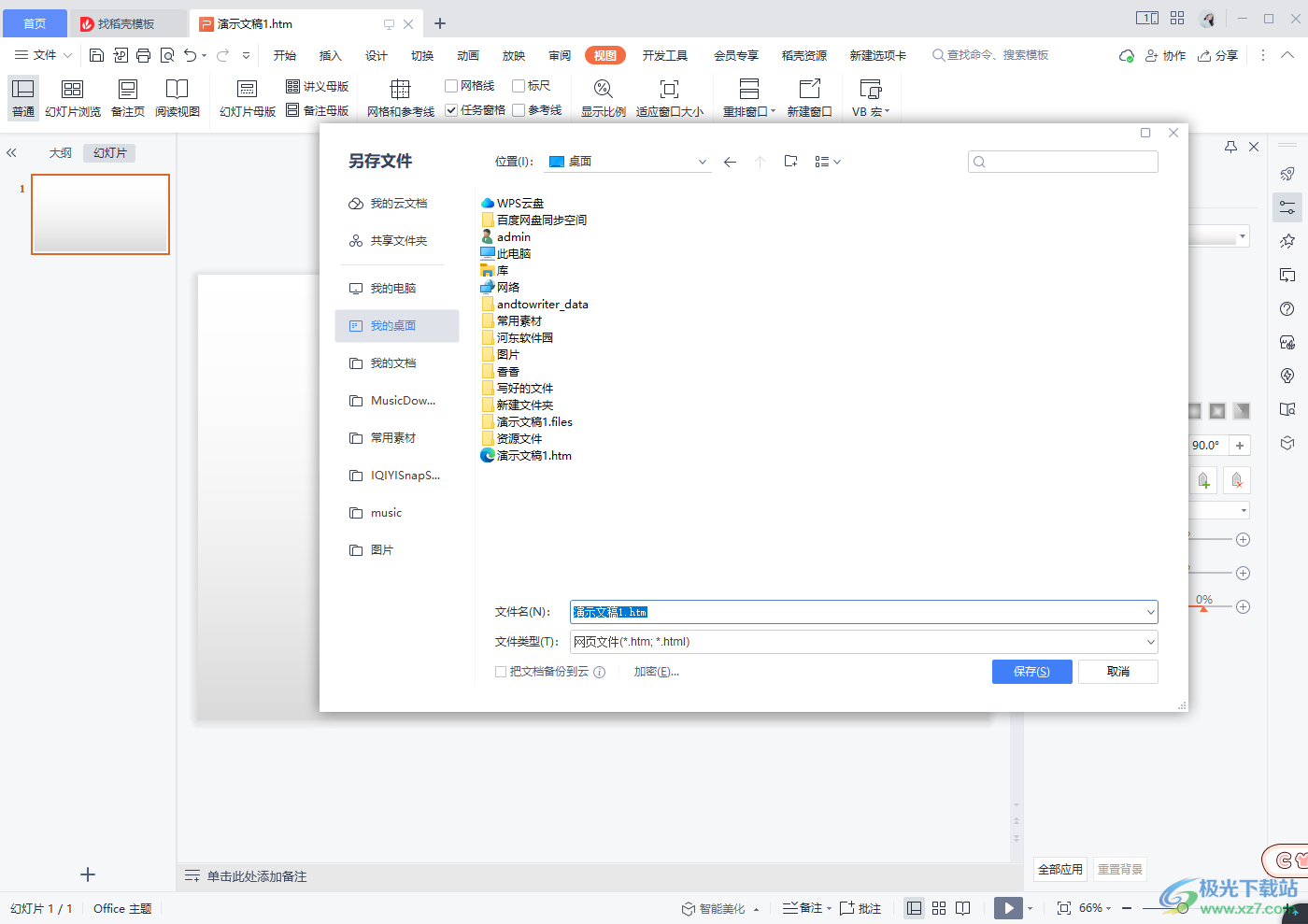
方法步骤
1.我们需要将WPS演示文稿打开进入到编辑页面中,在该页面下需要点击一下左上角的【文件】按钮,在打开的下拉框中选择【另存为】选项,如图所示。
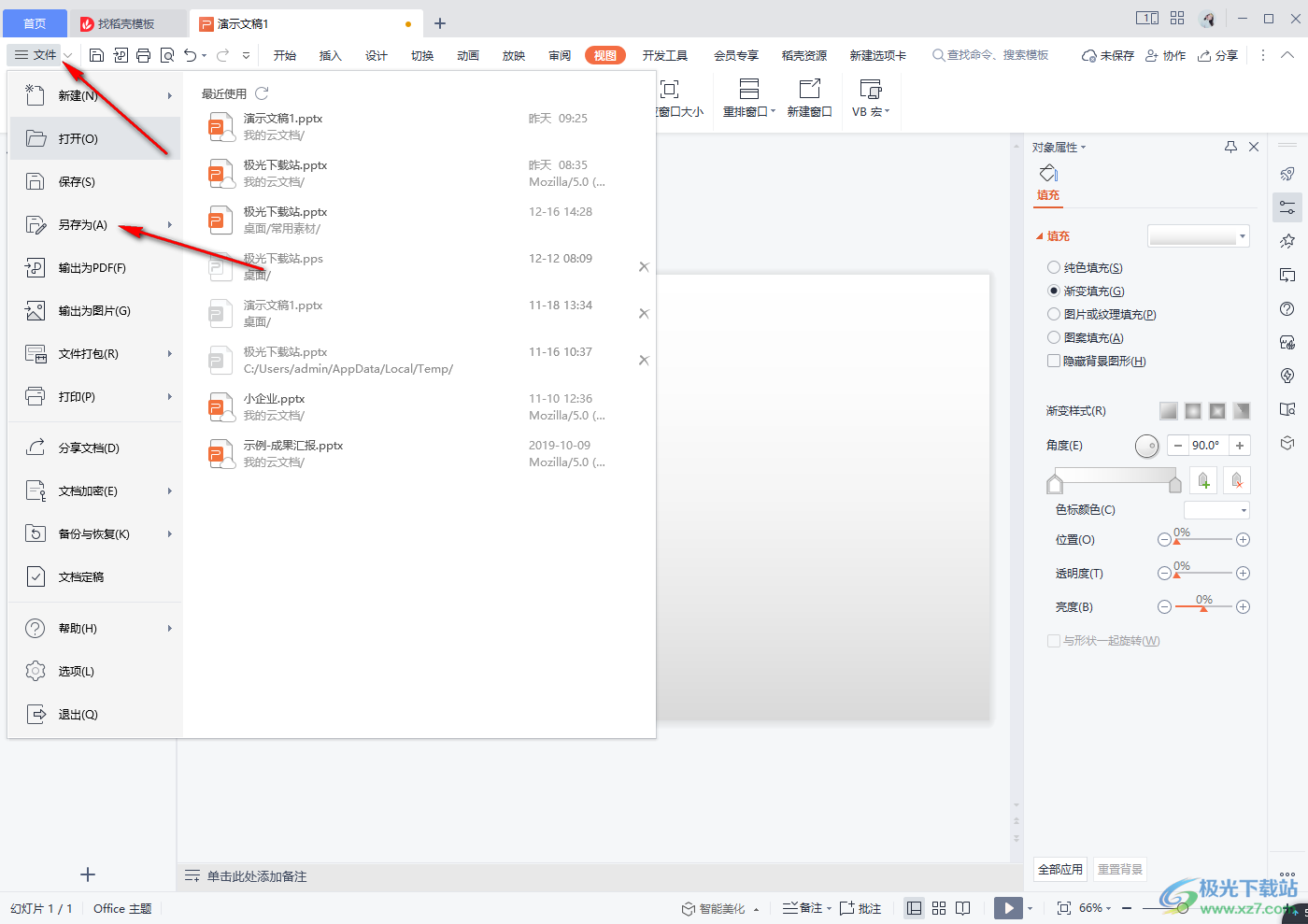
2.接着就会进入到保存文档的页面中,那么在该页面将【文件类型】的下拉框点击打开,选择【HTML】,如图所示。
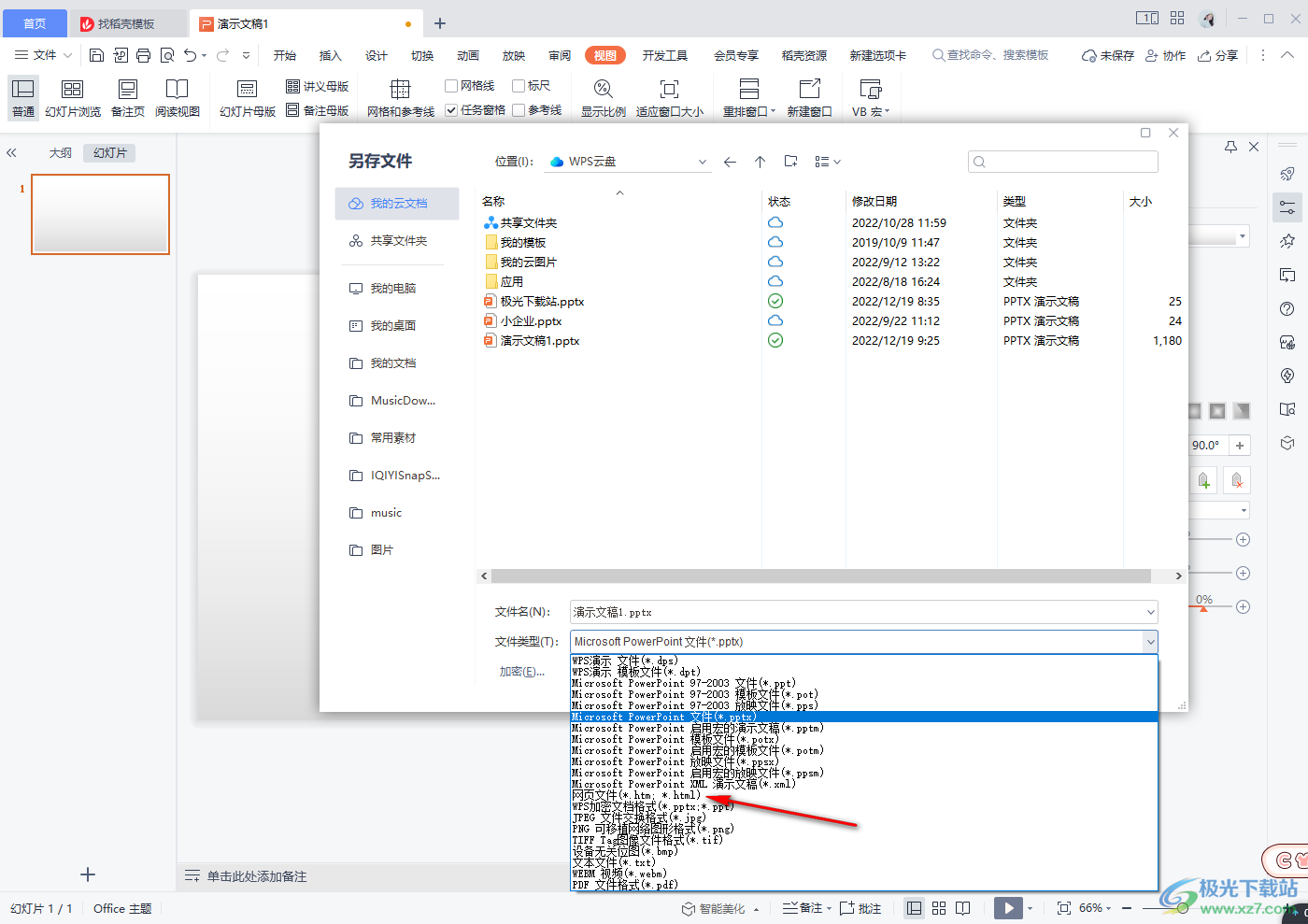
3.选择好之后,根据自己的需要给文档设置一下文件名以及存放路径,之后就可以直接点击【保存】按钮进行保存了。
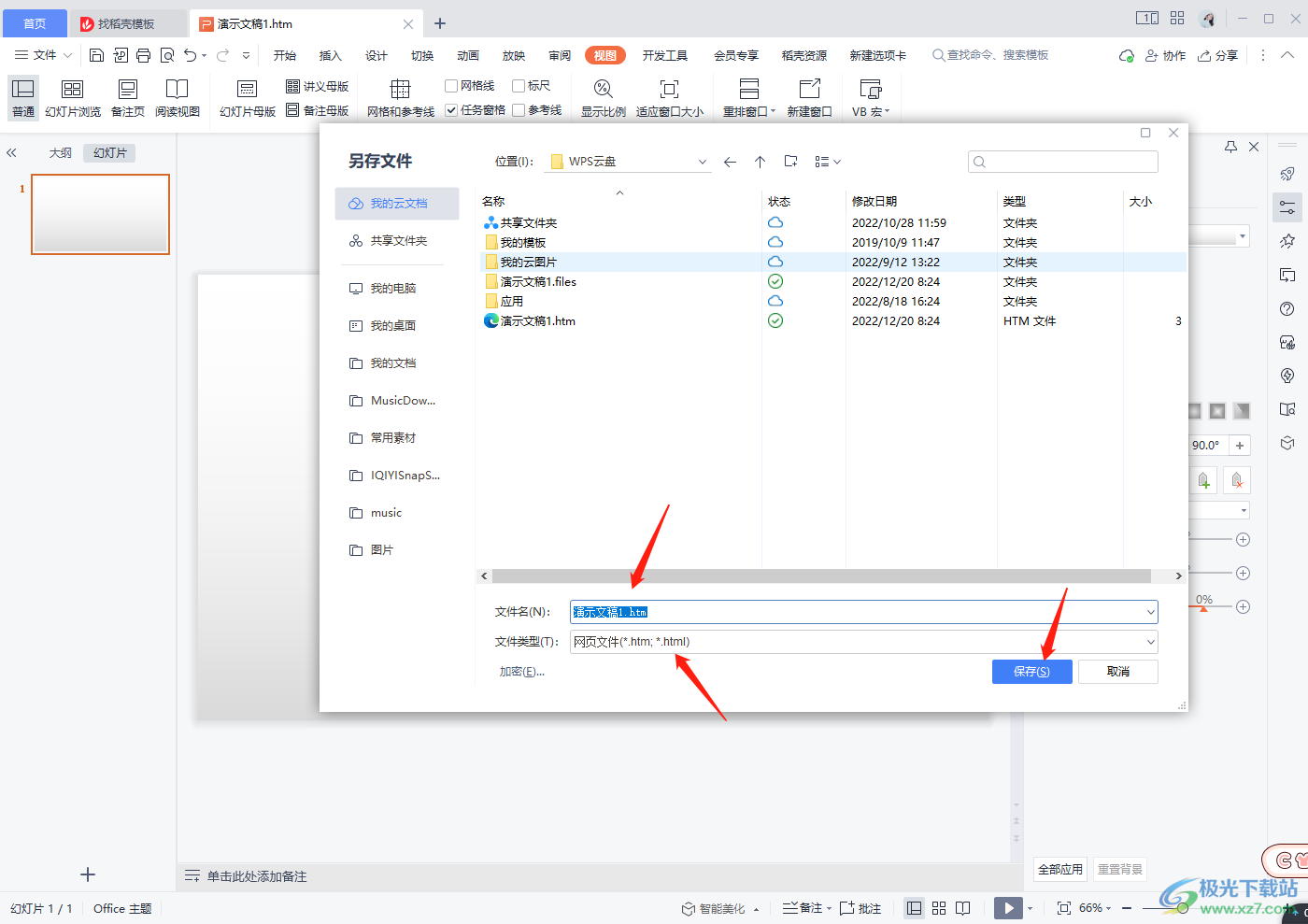
4.当你保存成功之后,你可以进入到该文件的保存路径中进行查看该文件,你可以看到该文件保存下来的图标就是一个网页的图标显示的,如图所示。
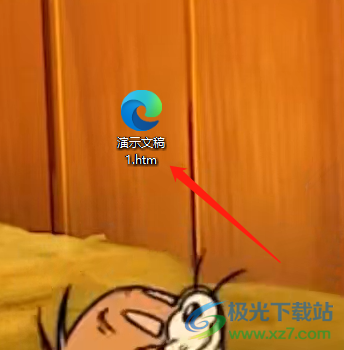
5.你可以双击进入到页面中进行查看自己保存的PPT网页,由于小编的文档没有任何的编辑内容,那么打开之后就是显示没有内容的,如果你编辑的有内容那么就会显示出来的。
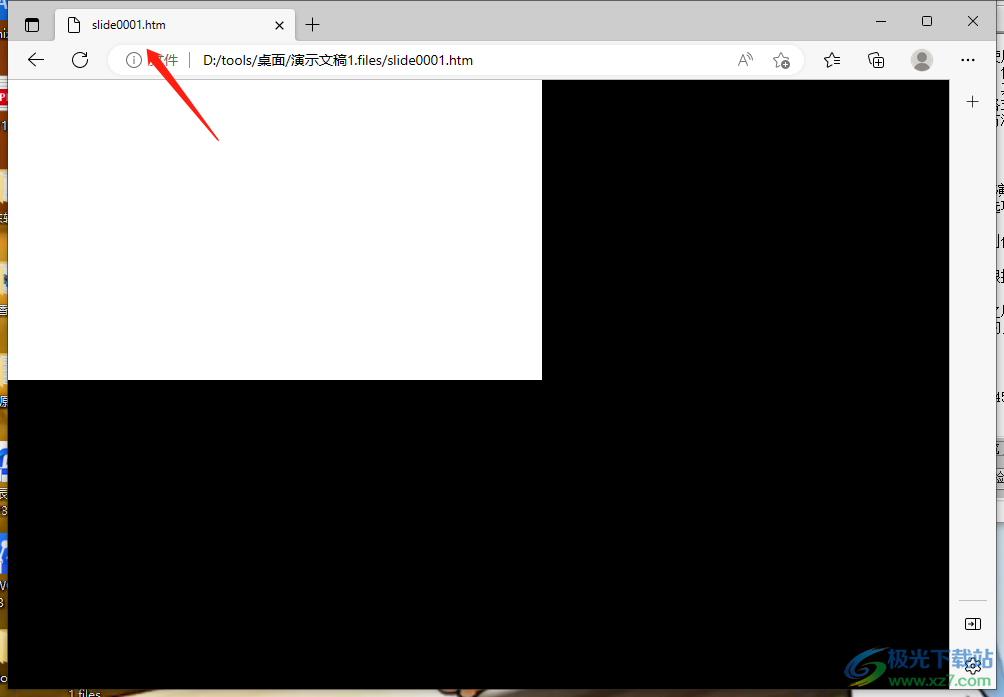
以上就是关于如何使用WPS PPT保存为网页的具体操作方法,将文档保存为网页和我们平时保存为PPTx是一样的操作方法,保存完成之后你可以将该网页打开进行查看里面的内容,感兴趣的话可以操作试一下哦。

大小:240.07 MB版本:v12.1.0.18608环境:WinAll
- 进入下载
相关推荐
相关下载
热门阅览
- 1百度网盘分享密码暴力破解方法,怎么破解百度网盘加密链接
- 2keyshot6破解安装步骤-keyshot6破解安装教程
- 3apktool手机版使用教程-apktool使用方法
- 4mac版steam怎么设置中文 steam mac版设置中文教程
- 5抖音推荐怎么设置页面?抖音推荐界面重新设置教程
- 6电脑怎么开启VT 如何开启VT的详细教程!
- 7掌上英雄联盟怎么注销账号?掌上英雄联盟怎么退出登录
- 8rar文件怎么打开?如何打开rar格式文件
- 9掌上wegame怎么查别人战绩?掌上wegame怎么看别人英雄联盟战绩
- 10qq邮箱格式怎么写?qq邮箱格式是什么样的以及注册英文邮箱的方法
- 11怎么安装会声会影x7?会声会影x7安装教程
- 12Word文档中轻松实现两行对齐?word文档两行文字怎么对齐?
网友评论